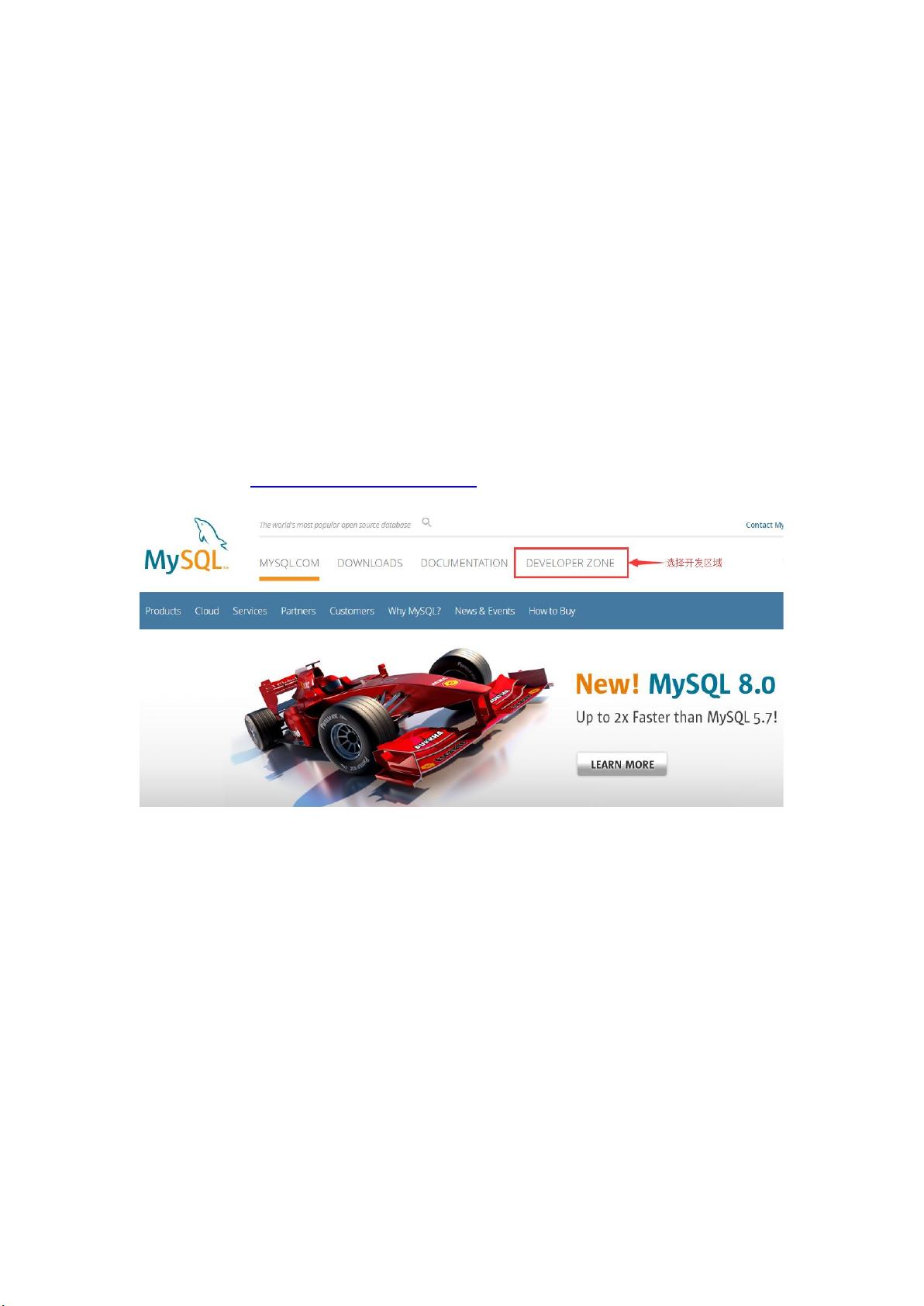MySQL 5.7绿色与安装教程详解
需积分: 23 21 浏览量
更新于2024-08-28
收藏 612KB DOCX 举报
本篇文档是一份详尽的MySQL 5.7安装教程,针对的是Windows操作系统。主要讲解了两种MySQL安装包的类型——msi格式(安装版)和zip格式(免安装版),以及如何从MySQL官方网站下载对应版本。以下是对教程内容的详细解析:
1. **MySQL下载**:
- 官方网站地址:<https://www.mysql.com/>
- 用户应选择社区服务器版下的5.7版本,根据系统架构(32位或64位)选择相应的下载包。
- 另外,用户可以选择下载免安装的zip格式,或者msi格式的安装包。
2. **安装过程**:
- 对于zip格式(绿色版)的安装:
- 需要在MySQL的bin目录下创建名为my.ini的配置文件,确保使用英文编码设置端口(如3306)、安装目录、数据目录、最大连接数、字符集、默认存储引擎等参数。
- 设置环境变量,将MySQL的bin路径添加到系统PATH中,以便系统能找到MySQL命令行工具。
3. **服务配置**:
- 使用管理员权限运行cmd,进入MySQL的bin目录。
- 如果服务未安装,执行`mysqld --install`来安装服务,并接收提示;如果已存在,先移除旧的服务再重新安装。
- 接着运行`mysqld --initialize`来初始化MySQL服务,这一步非常重要,用于创建系统目录和配置文件。
4. **注意事项**:
- 在编辑my.ini时,确保字符集设置正确,如utf8,以支持多语言字符。
- 使用管理员权限运行命令行,因为MySQL服务需要足够的系统权限才能运行。
5. **启动与管理**:
- 安装并配置完成后,可以通过`net start mysql`命令启动服务,或者通过服务管理器进行管理。
总结来说,本教程提供了MySQL 5.7在Windows上的完整安装步骤,包括选择下载包、配置环境、安装服务以及必要的初始化设置,对于初次接触MySQL的新手来说是一份实用的指南。通过这个教程,用户可以顺利地在自己的电脑上搭建并运行MySQL 5.7数据库管理系统。
点击了解资源详情
点击了解资源详情
点击了解资源详情
2020-06-15 上传
2019-05-11 上传
2024-07-04 上传
2021-03-03 上传
2021-09-07 上传
2021-10-26 上传
huixiaodezuotian
- 粉丝: 38
- 资源: 7